iOS 14 主屏幕编辑小技巧!
苹果在 iOS 14 中加入了不少实用的功能,变化最大的就是主屏幕了,同时主屏幕还包括一些细节更新,下面分享如下几个隐藏小技巧:
长按屏幕空白处可编辑屏幕:
在 iOS 13 等更早版本的系统中,只能通过长按应用图标的方式来编辑屏幕,有时候会不小心触发快捷菜单,还需要从菜单中选择屏幕编辑功能。iOS 14 带来了更简便的操作方式,只要按住屏幕空白处任意位置,也可以直接进入编辑主屏幕界面,比长按 App 更方便。
可隐藏页面和 App:
在 iOS 14 中,用户可以自定义主屏幕页面。在屏幕编辑界面中,轻点一下 Dock 栏顶部的小白点,即可进入主屏幕页面编辑,您可以勾选希望在主屏幕上呈现的页面。

而且利用这个方法,可以从主屏幕上隐藏 App:
长按屏幕进入屏幕编辑界面,将需要隐藏的 App 拖动到一个页面中,然后按以上方法打开主屏幕页面编辑,将需要隐藏的页面取消即可。
长按屏幕抖动,将App一次性全部拖到下一个界面,然后打开屏幕编辑页面,将该页面取消,即可实现隐藏 App 效果。不过,这些 App 仍然可以在资源库中找到。
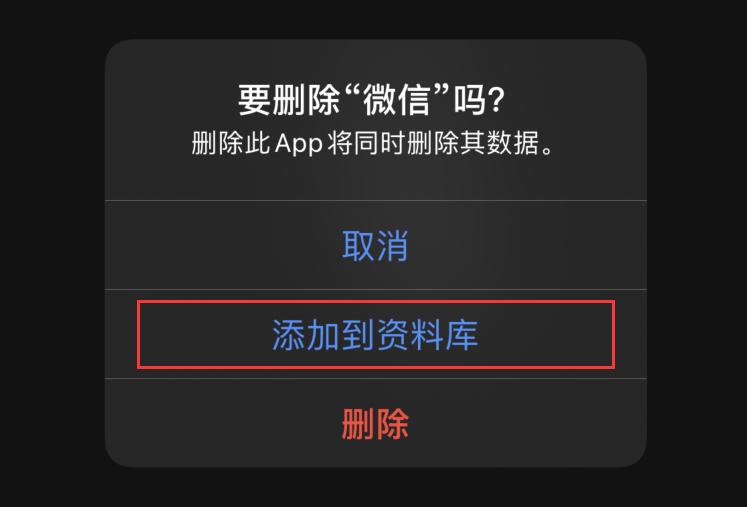
此外,在长按 App 进入删除界面之后,可以看到一个“添加到资料库”的选项,如果点击此选项,App 将在桌面被隐藏,可以直接在资源库中查看。
已有10万+果粉关注加入新智派,就等你了!

 微信ID:knewsmart
微信ID:knewsmart 长按左侧二维码关注
长按左侧二维码关注关注公众号:拾黑(shiheibook)了解更多
[广告]赞助链接:
四季很好,只要有你,文娱排行榜:https://www.yaopaiming.com/
让资讯触达的更精准有趣:https://www.0xu.cn/
 关注网络尖刀微信公众号
关注网络尖刀微信公众号随时掌握互联网精彩
赞助链接
排名
热点
搜索指数
- 1 中德关系始终稳健发展 4959125
- 2 12306回应开票秒没 4980215
- 3 500万粉丝主播撞脸命案逃犯 4834604
- 4 国家安全秒秒与你相关 4731254
- 5 中纪委连续打虎 秦如培被查 4645581
- 6 美使馆对中方调查伏特台风报告沉默 4571808
- 7 米其林餐厅吃到淋巴肉?商家回应 4488244
- 8 近期4名不满14周岁未成年被判刑 4361759
- 9 天津急救中心辟谣近期招司机 4224514
- 10 复旦研究生珠峰地区登山死亡 4127407







 新智派
新智派







